flash插件放在哪个应用 浏览器如何安装Flash插件
随着互联网的发展,Flash插件作为一种常见的浏览器插件,被广泛用于网页的动画、音视频等多媒体元素的播放,我们应该把Flash插件放在哪个应用程序中呢?实际上Flash插件应该放在浏览器中,因为它主要是用于增强浏览器的多媒体功能。如何安装Flash插件呢?一般来说我们可以通过浏览器的官方网站或者其他可信的软件下载网站,找到适用于自己浏览器版本的Flash插件,并按照相应的安装步骤进行安装。只要按照正确的方法进行安装,就能够在浏览器中畅享丰富的Flash内容。
操作方法:
1.第一步:我们的电脑需要先安装上flash软件,没有安装的朋友可以先去flash官网搜索安装一下。flash软件也就十几兆到二十兆左右大小而已。
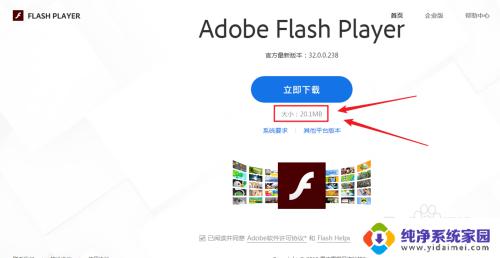
2.第二步:安装好flash软件之后,我们先打开我们的浏览器,这里我使用的是“谷歌浏览器”作为例子进行示范。
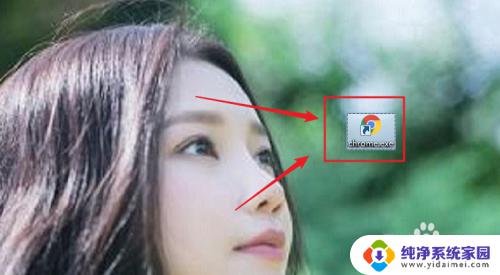
3.第三步:打开浏览器之后,我们会发现浏览器的头顶上的输入网址栏前面有个小标识,像把钥匙的标识。我们点击这个标识,进入设置界面。
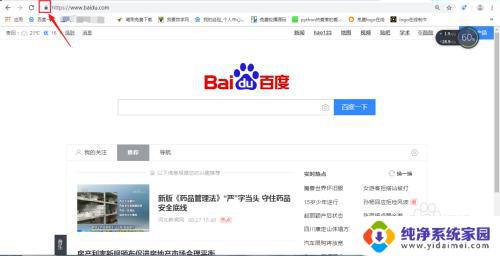
4.第四步:进入设置界面之后,我们找到flash的选项,将它“默认”更改为“允许”,然后关闭这个界面。如果没有直接显示flash选项,大家可以点击“网站设置”,进去找到flash选项,然后将它更改为“允许”即可。
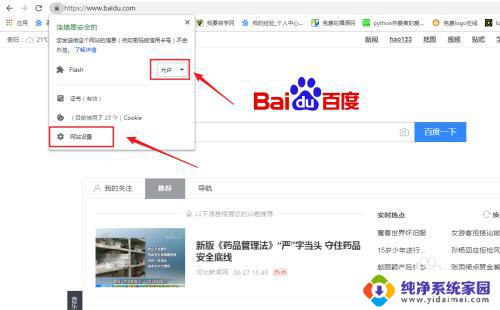
5.第五步:设置好之后,我们再次跳到原来的那个界面。就会发现,在浏览器输入网址的下面有一串小提示稳,就是让我们重新加载该界面,我们对界面进行刷新即可。
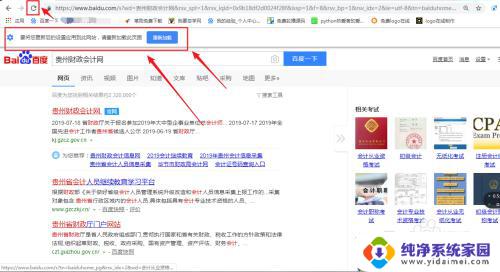
6.第六步:如果设置之后,再跳转到另一个界面。依然显示需要加载flash插件,而且这是的浏览器的输入网址前面已经没有那个钥匙的小标识了,我们该怎么做呢?
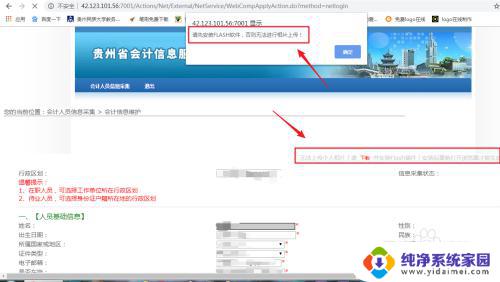
7.第七步:这时候,我们依然点击的是浏览器的输入网址框前面的小标识,尽管不是钥匙图案的小标识,点击也不会有问题。
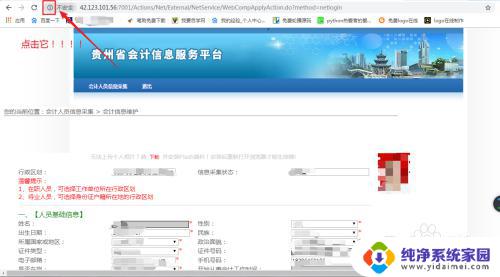
8.第八步:点击进去之后,找到flash的选项,将它“默认”更改为“允许”,然后关闭这个界面。如果没有直接显示flash选项,大家可以点击“网站设置”,进去找到flash选项,然后将它更改为“允许”即可。
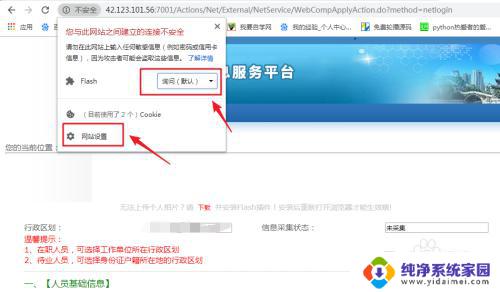
9.以上就是我的方法,希望对你们有所帮助,有误之处,还请多多见谅。

以上是关于flash插件的应用位置的全部内容,如果您需要,可以根据这些步骤进行操作,希望这对您有所帮助。
flash插件放在哪个应用 浏览器如何安装Flash插件相关教程
- ie安装flash插件 IE浏览器如何启用Flash插件
- 谷歌浏览器提示未安装flash插件 安装了flash但浏览器无法识别
- 谷歌安装flash 谷歌chrome浏览器flash插件安装失败解决方案
- windows10flash插件 Win10自带浏览器Adobe Flash Player插件的安装步骤
- 360浏览器插件怎么安装不了插件 360浏览器怎么添加插件
- windows11可以下载flash win11flash插件安装教程
- 电脑怎么安装插件 微软 Edge 浏览器插件安装教程
- 百度插件怎么安装 百度浏览器插件安装方法
- 谷歌插件怎么安装 谷歌浏览器插件安装教程
- edge浏览器显示不支持此插件 如何解决Edge浏览器显示不支持此插件安装问题
- win10怎么制作pe启动盘 如何制作win10PE启动盘
- win2012设置虚拟机 VMware虚拟机装系统教程
- win7安装系统后安装软件乱码蓝屏 win7系统安装软件中文乱码怎么办
- hp打印机扫描怎么安装 惠普打印机怎么连接电脑安装扫描软件
- 如何将win10安装win7 Win10下如何安装Win7双系统步骤
- 电脑上安装打印机驱动怎么安装 打印机驱动程序安装步骤